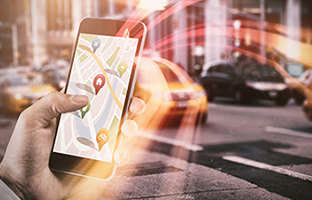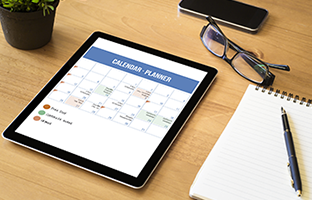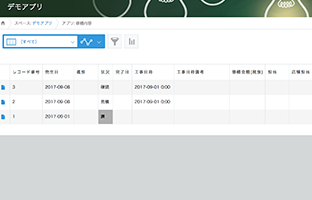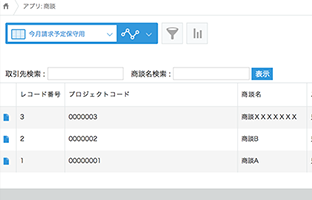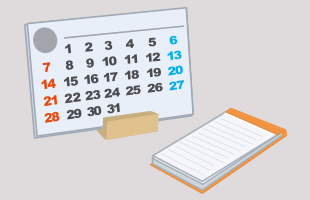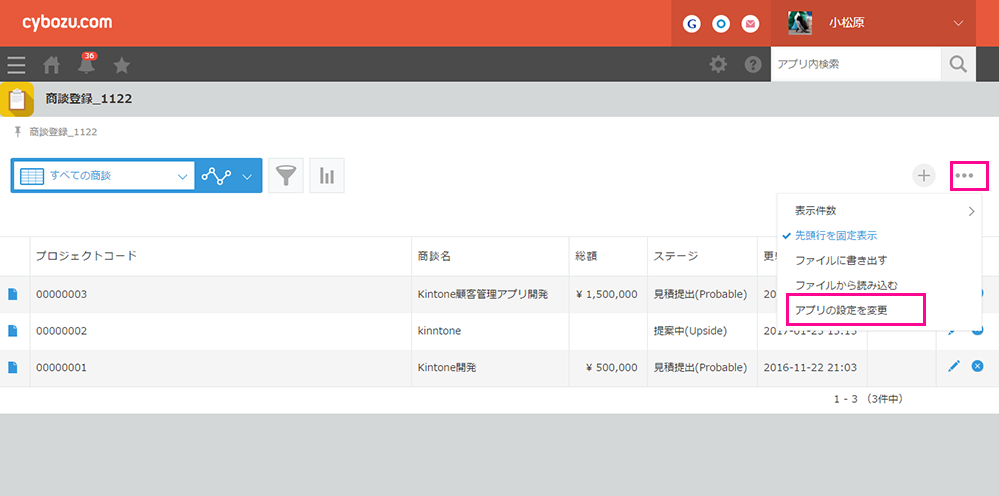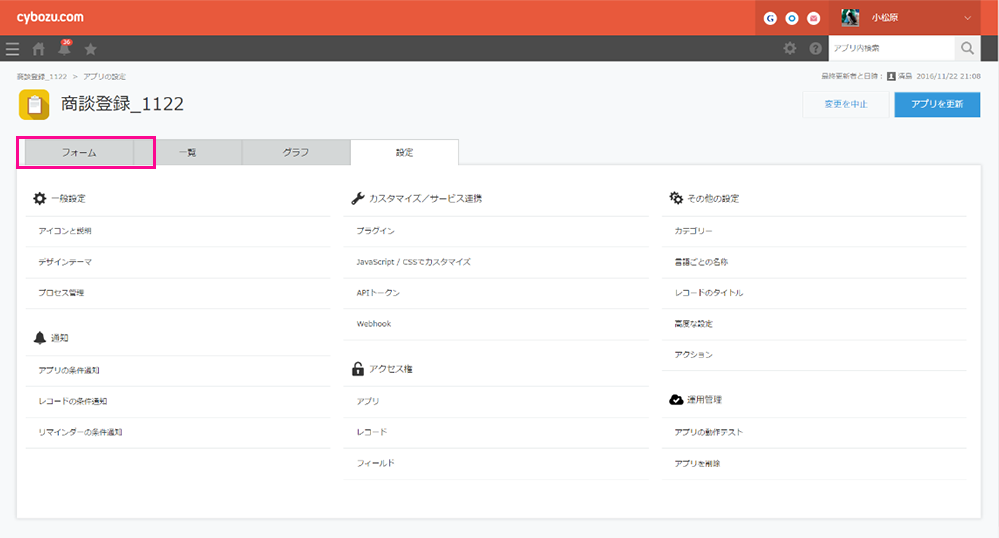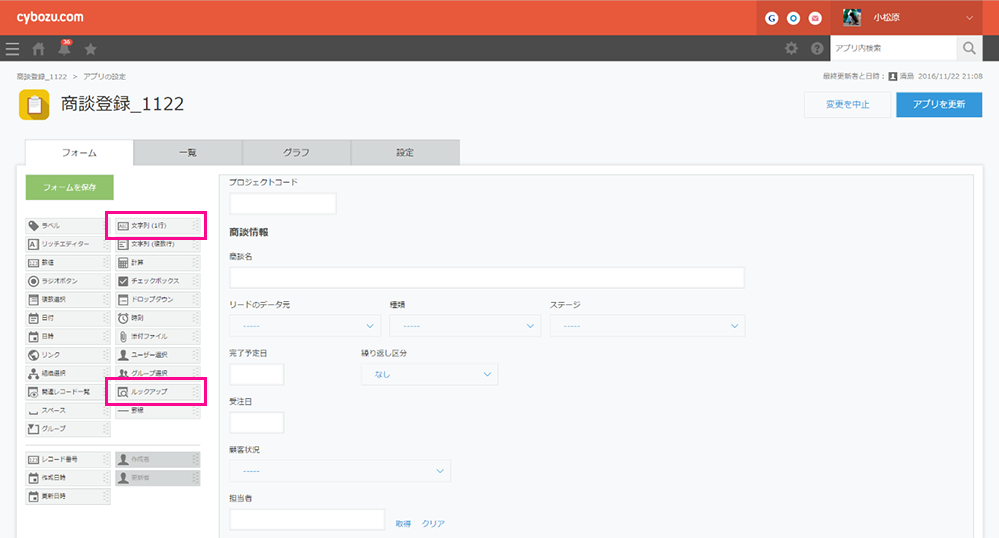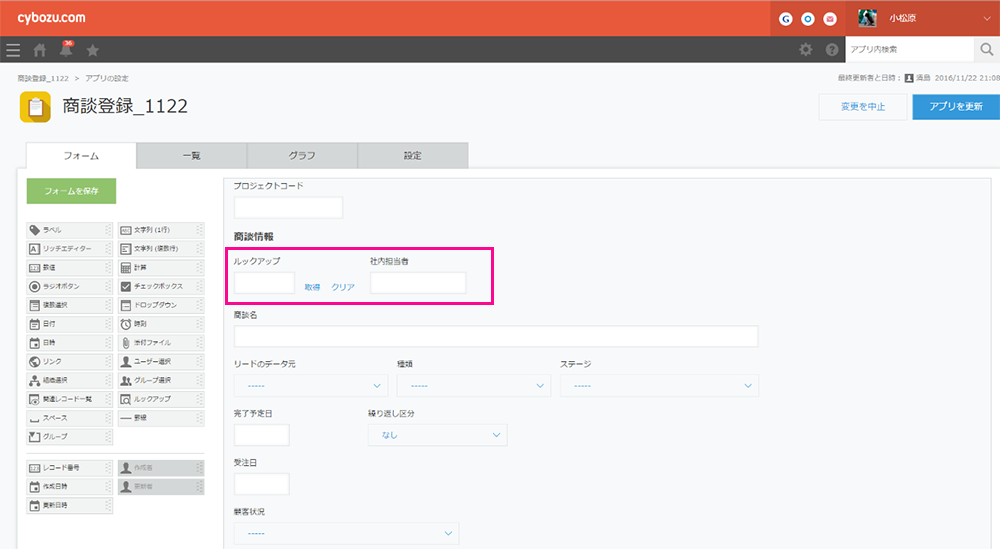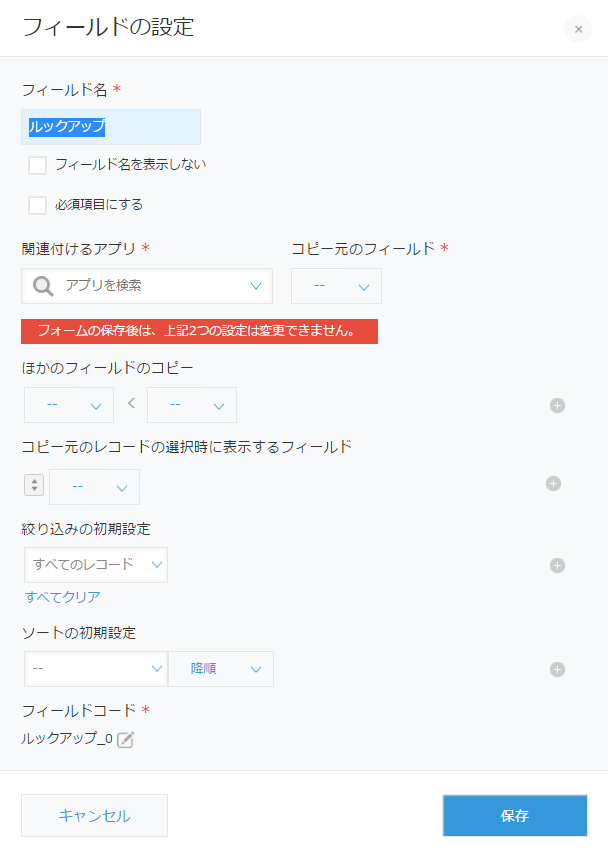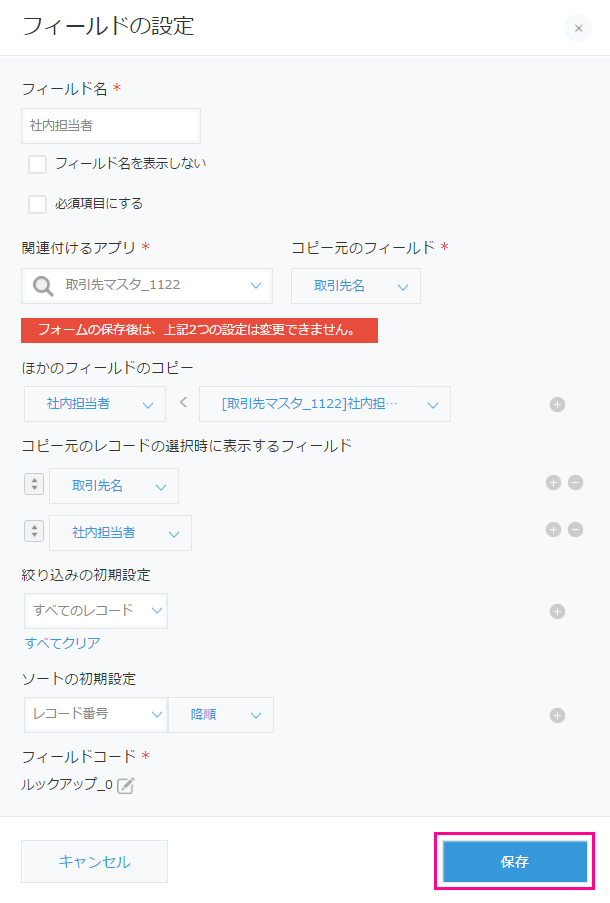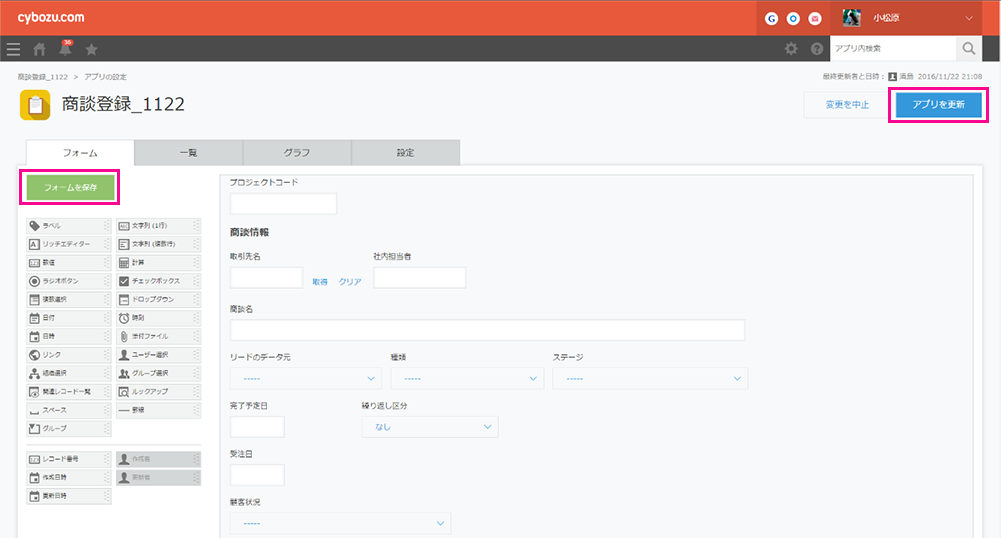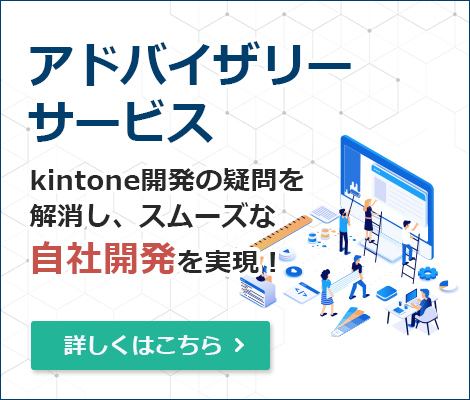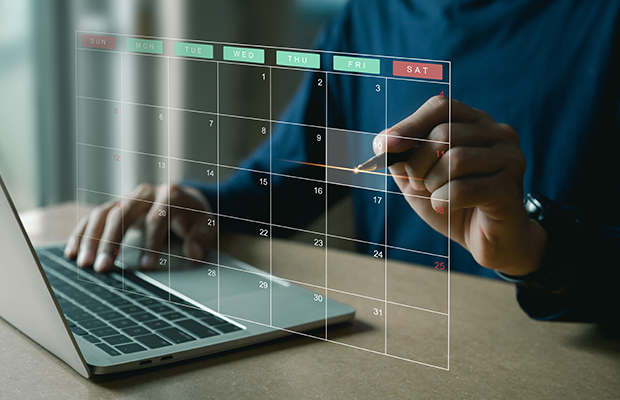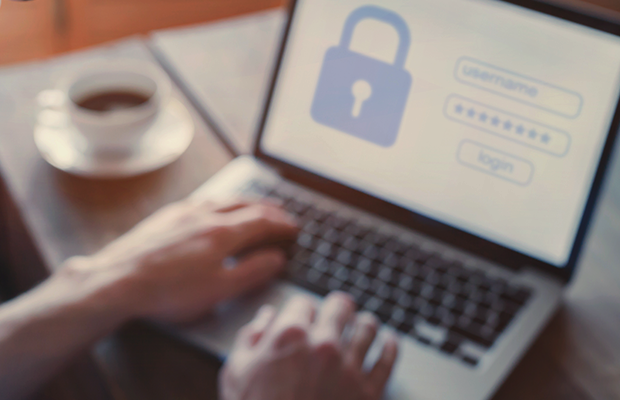kintoneアプリにルックアップを設定する
ルックアップとは、アプリにデータを入力するときに、他のアプリを参照してデータを取得し、コピーすることができる機能です。
例えば、「商談登録」アプリにデータを入力するときに、「取引先マスタ」アプリのデータを参照し、「取引先名」と「社内担当者」の値をコピーする場合のルックアップを設定します。
まず、「商談登録」アプリの設定画面を開きます。
アプリの画面右上にある をクリックし、表示されたメニューから、「アプリの設定を変更」をクリックします。
をクリックし、表示されたメニューから、「アプリの設定を変更」をクリックします。
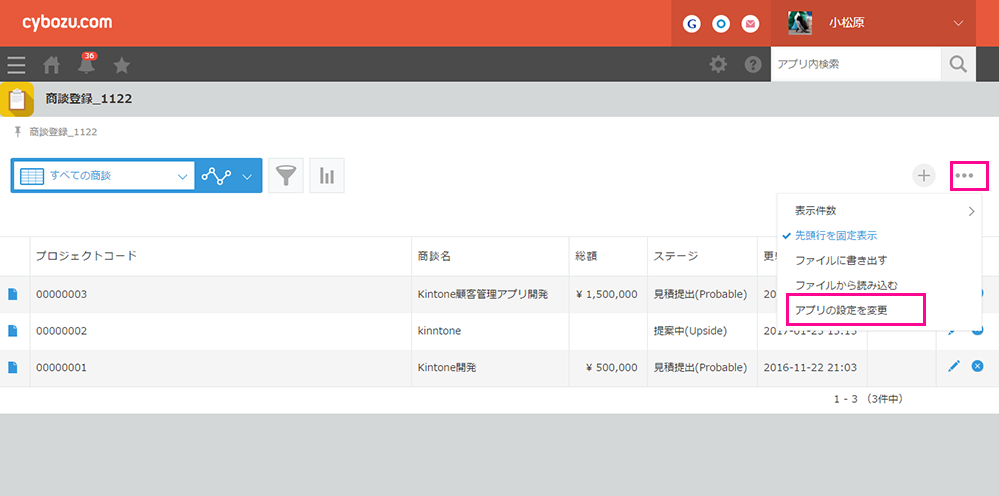
【アプリの設定画面】
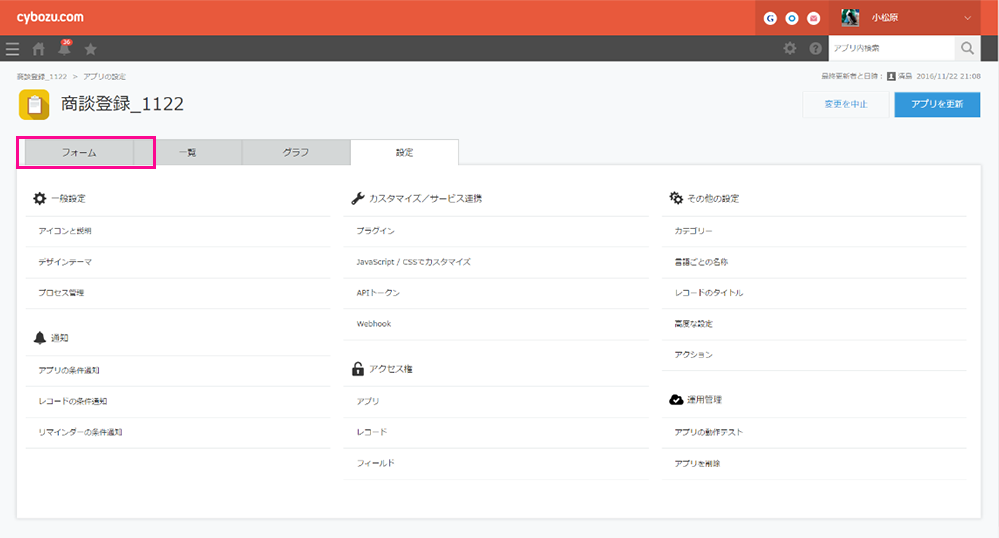
アプリの設定画面左上にある「フォーム」タブをクリックして、フォームの設定画面を開きます。
【フォームの設定画面】
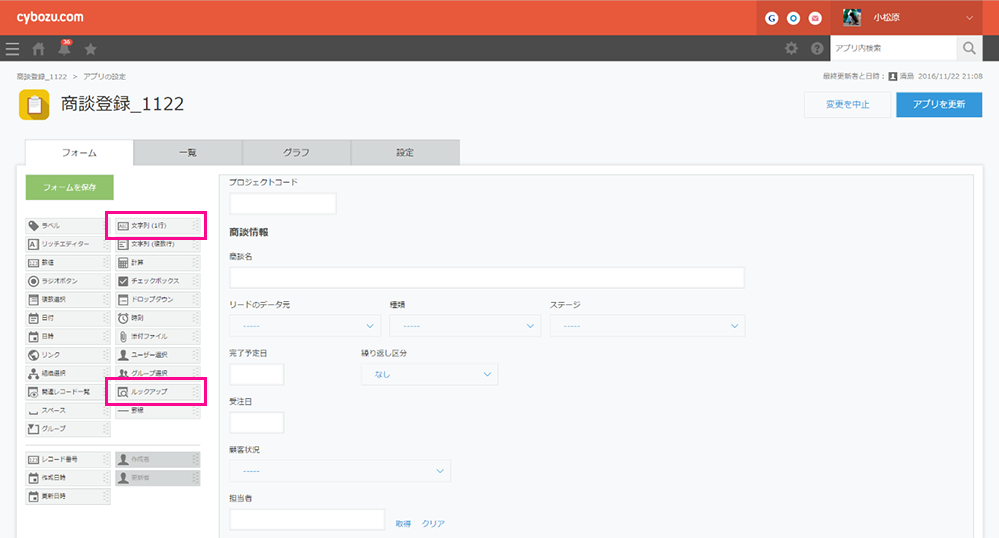
フォームの設定画面左側にある一覧から、「ルックアップ」パーツをドラッグ&ドロップでフォームへ配置します。この「ルックアップ」は後ほどの設定で「取引先名」フィールドになります。また、同様に「文字列(1行)」パーツをドラッグ&ドロップでフォームへ配置し、フィールド名を「社内担当者」に設定します。
【フォームにパーツを配置した図】
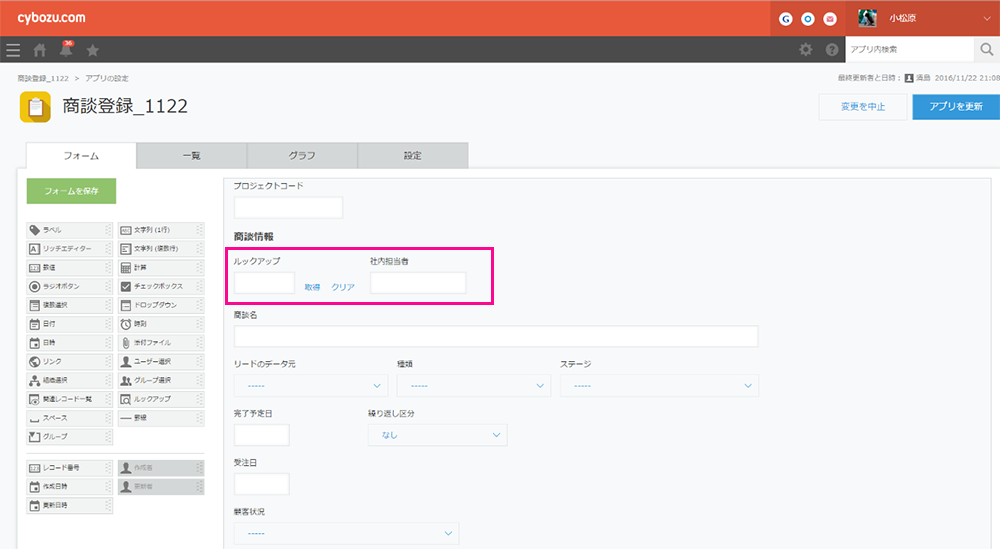
「ルックアップ」フィールドの上にマウスポインタを重ねると、右上に が表示されるので、そこから「設定」をクリックし、フィールドの設定画面を開きます。
が表示されるので、そこから「設定」をクリックし、フィールドの設定画面を開きます。
【フィールドの設定画面】
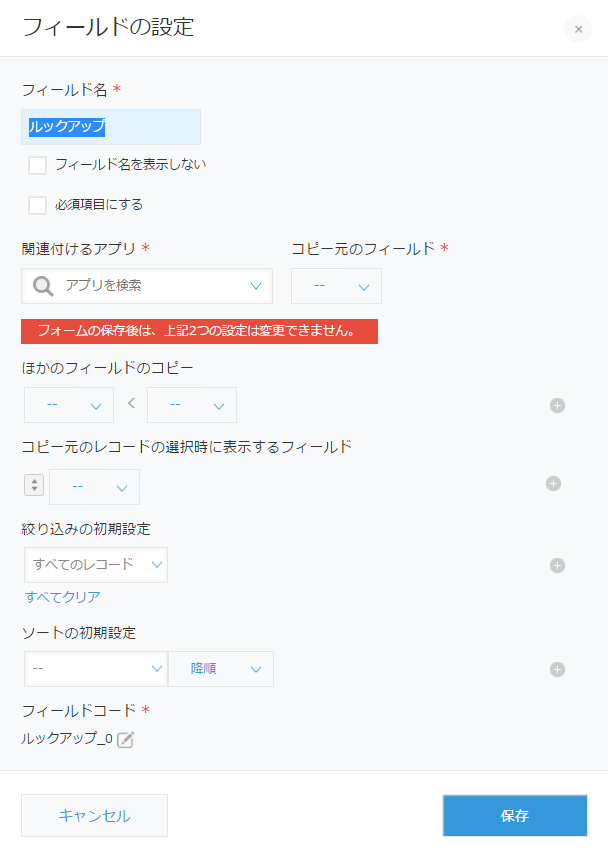
フィールドの設定画面から、各項目の設定を行います。*がついている項目は、入力必須項目であるため、注意して下さい。
・フィールド名*
「取引先名」を設定します。
・関連付けるアプリ*
参照元となる「取引先マスタ」アプリを選択します。
・コピー元のフィールド*
コピー元となる「取引先名」フィールドを選択します。
・ほかのフィールドのコピー
「商談登録」アプリと「取引先マスタ」アプリから、それぞれ「社内担当者」フィールドを選択します。
・コピー元のレコードの選択時に表示するフィールド
「取引先名」フィールドと「社内担当者」フィールドを選択します。
「取引先名」フィールドの「取得」をクリックして「取引先マスタ」アプリから取得した「取引先名」を選択する際、ここで選択したフィールドと、「コピー元のフィールド」で選択したフィールドが表示されます。
・絞り込みの初期設定
「取引先名」を選択する際、設定した条件に当てはまる取引先名だけが候補に表示されます。
・ソートの初期設定
「取引先名」を選択する際の表示のソート順を設定します。
「コピー元のフィールド」で指定できるフィールドと「他のフィールドのコピー」で指定できるフィールドには制限があるため、注意して下さい。
【各項目の設定を行った図】
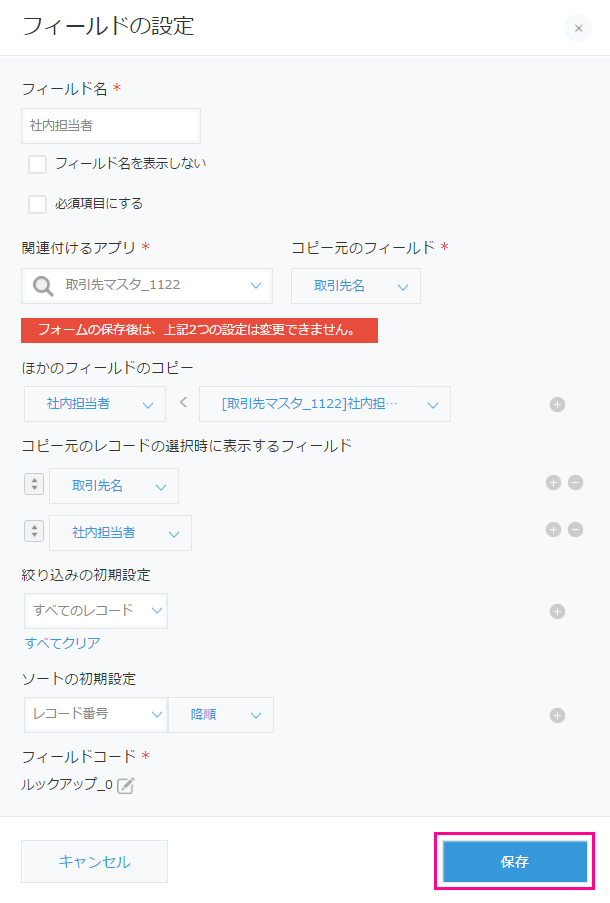
「保存」をクリックし、設定を保存します。
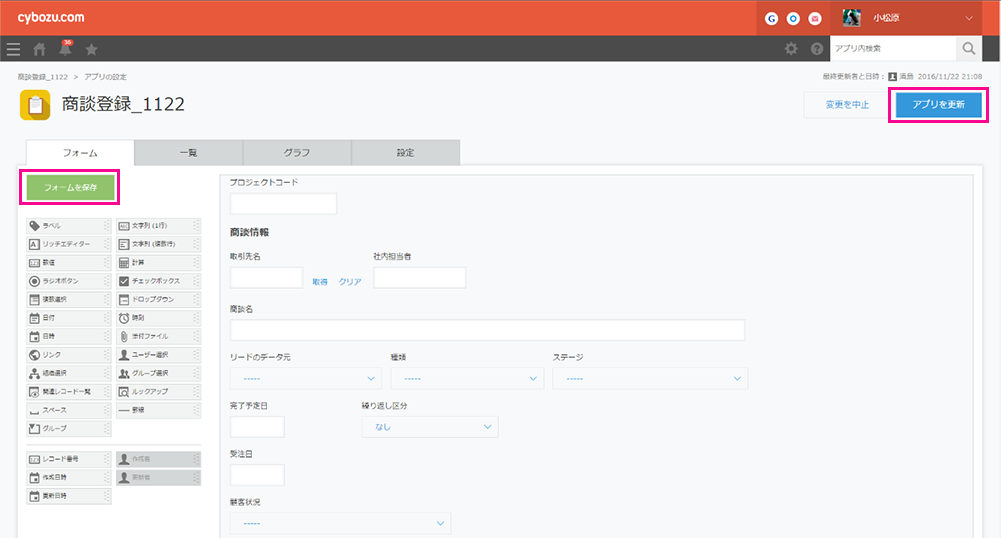
「フォームを保存」をクリックし、フォームの保存を行います。最後に、「アプリを更新」をクリックすると、ルックアップの設定がアプリに反映されます。
 売上管理におけるよくある課題とは?
売上管理におけるよくある課題とは?
 顧客管理におけるよくある課題とは?
顧客管理におけるよくある課題とは?
 kintoneの導入支援サービスとは?
kintoneの導入支援サービスとは?
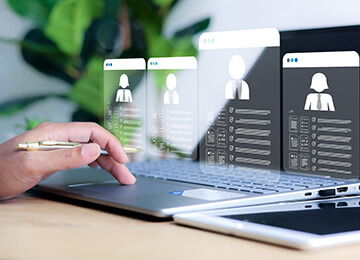 kintoneのSFAとしての活用方法を解説!
kintoneのSFAとしての活用方法を解説!
 kintoneのワークフロー機能とは?
kintoneのワークフロー機能とは?
 kintoneで工数管理を行う方法とは?
kintoneで工数管理を行う方法とは?
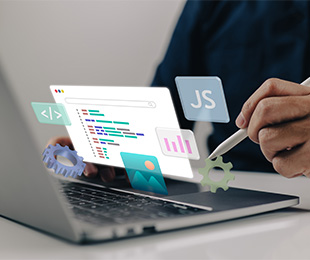 kintoneをJavascriptカスタマイズでできることとは?
kintoneをJavascriptカスタマイズでできることとは?
 kintoneのスケジュール管理で社内調整をスマート化!
kintoneのスケジュール管理で社内調整をスマート化!
 kintoneのアプリ連携とは?
kintoneのアプリ連携とは?
 kintoneでの予約管理システム構築のポイントを解説
kintoneでの予約管理システム構築のポイントを解説
 kintoneでの日報管理が変えるチームの見える化
kintoneでの日報管理が変えるチームの見える化
 kintoneでの採用管理で応募~内定を一元化!
kintoneでの採用管理で応募~内定を一元化!
 kintoneのプラグインの作り方とは?
kintoneのプラグインの作り方とは?
 kintoneで名刺管理を行う方法を解説
kintoneで名刺管理を行う方法を解説
 kintoneのタスク管理で業務を効率化
kintoneのタスク管理で業務を効率化
 予実管理をkintoneで行うには?
予実管理をkintoneで行うには?